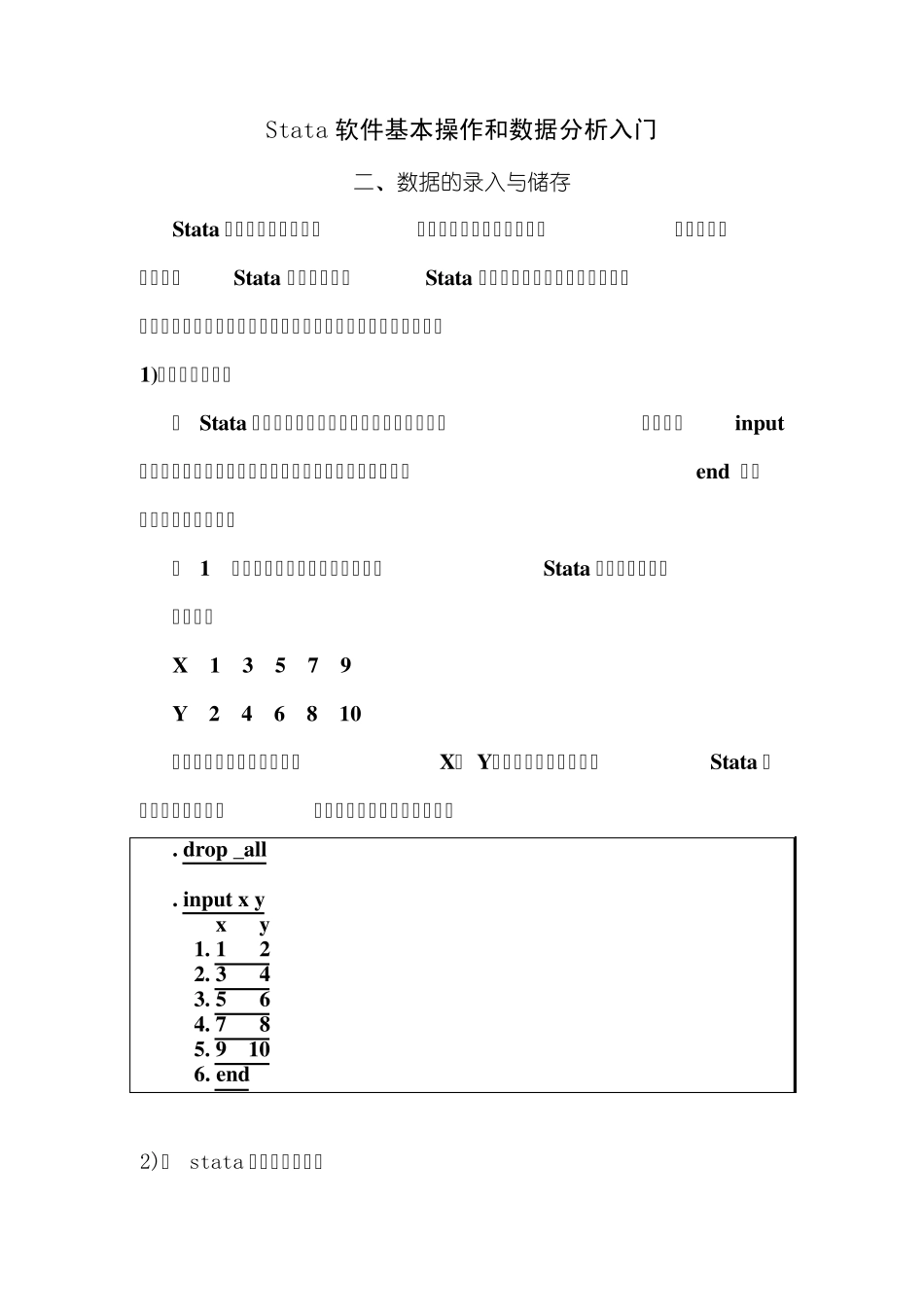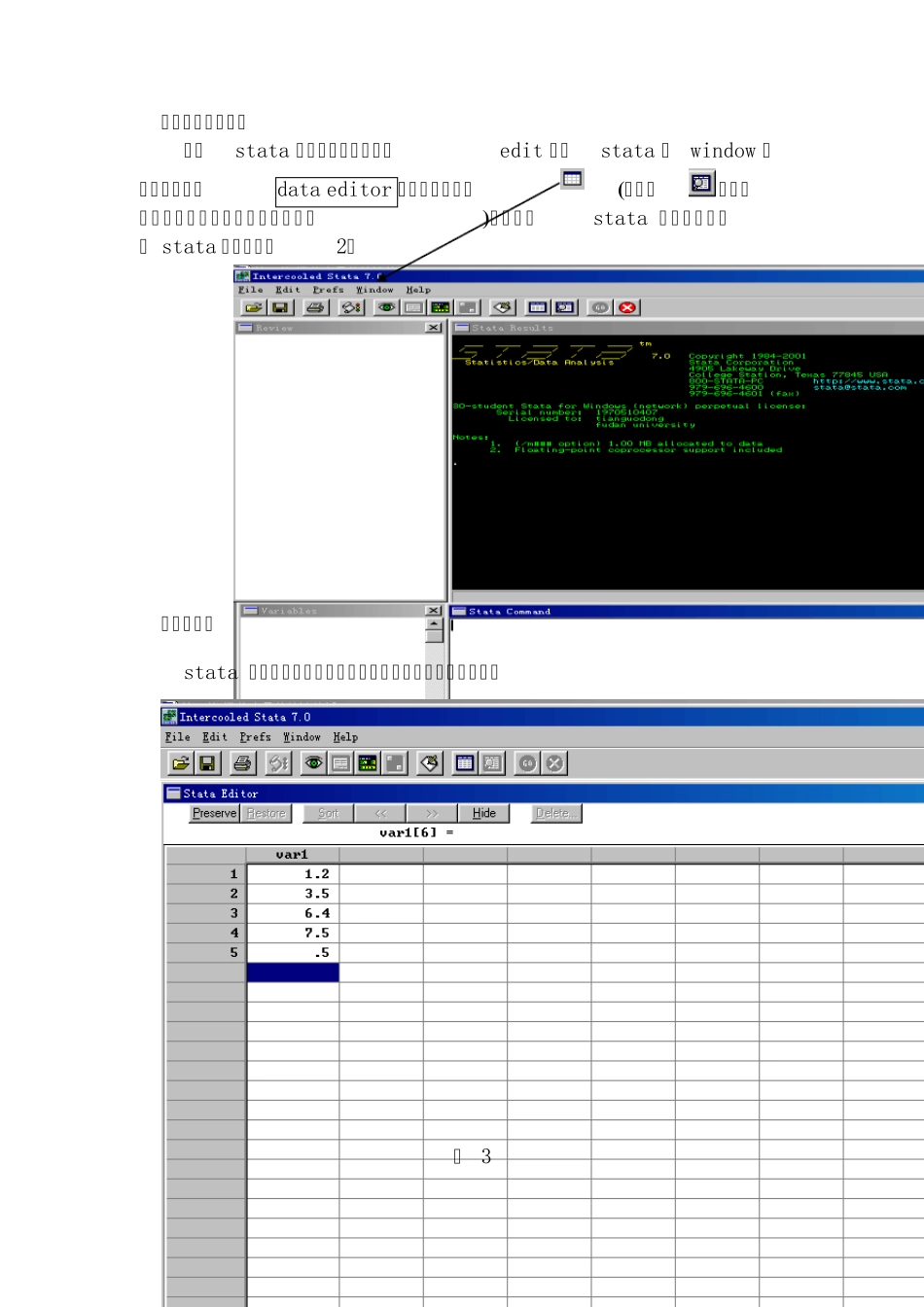Stata 软件基本操作和数据分析入门 二、数据的录入与储存 Stata 为用户提供了简捷,但是非常完善的数据接口,熟悉它的用法是使用Stata 的第一步,在Stata 中读入数据可以有三种方式:直接从键盘输入、打开已有数据文件和拷贝、粘贴方式交互数据。 1)从键盘输入数据 在 Stata 中可以使用命令行方式直接建立数据集,首先使用input命令制定相应的变量名称,然后一次录入数据,最后使用end 语句表明数据录入结束。 例 1 在某实验中得到如下数据,请在Stata 中建立数据集。 观测数据 X 1 3 5 7 9 Y 2 4 6 8 10 解:此处需要建立两个变量X、 Y,分别录入相应数值,Stata 中的操作如下,其中划线部分为操作者输入部分。 . drop _all . input x y x y 1. 1 2 2. 3 4 3. 5 6 4. 7 8 5. 9 10 6. end 2)用 stata 的数据编辑工具 ①进入数据编辑器 进入stata 界面,在命令栏键入edit 或在stata 的window 下拉菜单中单击data editor 或点击编辑图标 (注意:是浏览图标,点击后只能浏览,不能编辑)即可进入stata 数据编辑器。( stata 界面如下图2) 图 2 ②数据编辑 stata 数据编辑器界面:此时进入了数据全屏幕编辑状态。 图 3 在第一列输入数据后,Stata 第一列自动命名为var1; 在第二列输入数据后,第二列自动命名为var2„„依次类推。在输入数据后,双击纵格顶端的变量名栏(如:Var1 或 Var2 处 ),可以更改变量名,并可以在label 栏中注释变量名的含义,点击OK 确认 (如图4 所示)。仍沿用上例,双击观察值所在列顶端的变量名栏,更改变量名为x,并在label 栏中注明 “ 7 岁男童身高(cm)”。 图 4 数据输入完毕后,单击preserve 键确认所输数据,按关闭键 即可退出编辑器。 点击此处可以改变量名 图5 数据输入完毕后,单击preserve 键确认所输数据,按关闭键 即可退出编辑器。 3)拷贝、粘贴方式交互数据 Stata 的数据编辑窗口是一个简单的电子表格,可以使用拷贝、粘贴方式直接和 EXCEL 等软件交互数据,在数据量不大时,这种方式操作极为方便。 例 2 现在 EXCEL 中已录入了三个变量,共五条记录,格式见下图,请将数据读入Stata。 解:首先将 EXCEL 中的 A1~C6 全部 18 个单元格选中,选择菜单编辑复制,将数据拷贝到剪贴板上;然后切换到 Stata,选择菜单Window Data Editor,打开数据编辑窗口;再选择 EditPa...